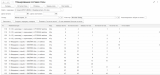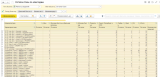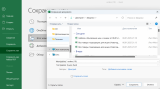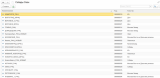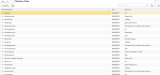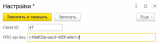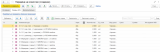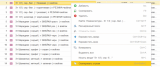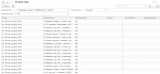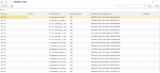Будет работать только если у вас установлено расширение Синхрозон и через него синхронизированы товары между 1С и Озон.
Результат обработки выглядит следующим образом:

В таблице показывается:
- Номенклатура
- Характеристика
- Заказы всего - количество заказанного товара за выбранный период.
- Остаток всего - общий остаток на складах Озон.
- Заказы по кластеру - количество заказанного товара по выбранному кластеру.
- Остаток по кластеру - остаток товара в выбранном кластере.
- Остаток на нашем складе.
К поставке - считаем по формуле "Заказы по кластеру" - "Остаток по кластеру". Если получаем положительное значение, то ставим "К поставке".
Также приятным бонусом будет, что можно через типовой "Универсальный отчет" настроить отчет по остаткам Озон следующего вида:

Тут в удобном виде вы увидите остатки на каждом кластере и общие остатки на Озон.
Теперь детально, как это работает:
Чтобы открыть обработку, нажимаем Главное -> Сервис -> Планирование поставок Озон.
1. Нажать "настройки" и ввести Cient ID и Api_key с Озон. Где их взять, не буду описывать, на эту тему много статей.

2. В личном кабинете Озон нужно скачать отчет по заказам:
В ЛК переходим Аналитика -> Отчеты -> Заказы -> Заказы со складов Озон.

Обязательно оставить флаг "Аналитические данные".
И выбираете период, за который хотите проанализировать заказы.
3. Открываете скачанный файл с помощью Excel и сохраняете с типом файла "Книга Excel":
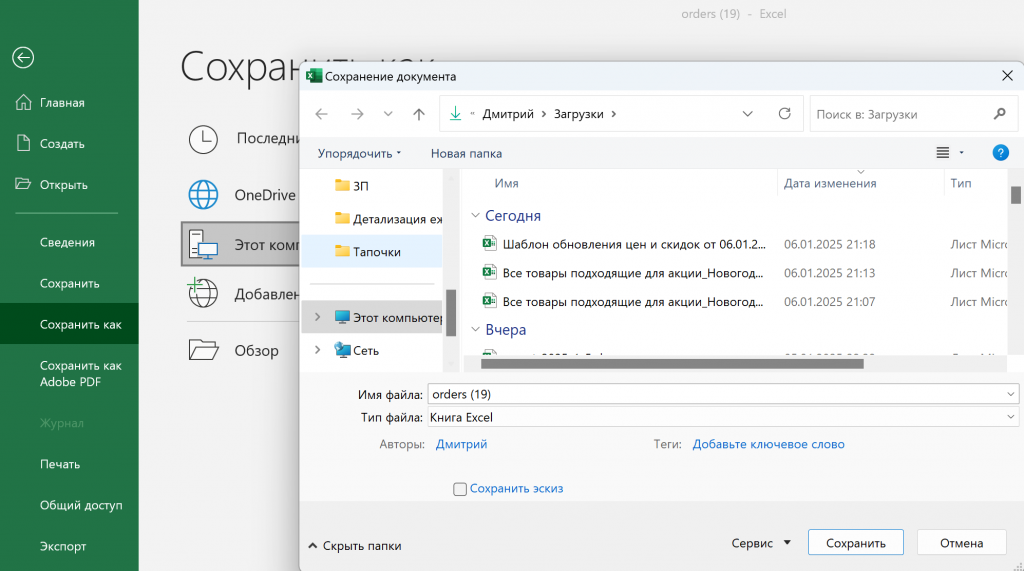
4. Новый файл указываете в 1С в поле "Файл с заказами".
5. В поле "Склад" указываете ваш склад, с которого нужно взять остатки.
6. Выбираете "Кластер", который будете анализировать.
7. Нажимаете кнопку "Заполнить" и таблица будет заполнена.
8. После 1 запуска нужно нажать кнопку "Склады" , по ней откроется справочник "Склады Озон", в нем будут склады, на которых у вас есть товар или с которых были заказы:

Кластера будут пустые, их один раз нужно заполнить вручную.
Какой склад соответствует какому кластеру можно посмотреть по ссылке: https://seller-edu.ozon.ru/fbo/warehouses/table-klastery
И периодически нужно сюда заходить и заполнять кластера. Например у меня сейчас появился склад ОРЕНБУРГ_РФЦ и на скрине видно, что у него не заполнен кластер. Для корректной аналитики его нужно заполнить.
9. После заполнения кластеров в складах и регионах нажмите еще раз кнопку "Заполнить" и будут заполнены корректные данные.
10. Далее вы анализируете данные, при необходимости корректируете количество "К поставке".
После завершения анализа нажимаете кнопку "Создать передачу товаров" и будет открыт новый документ с заполненными данными:
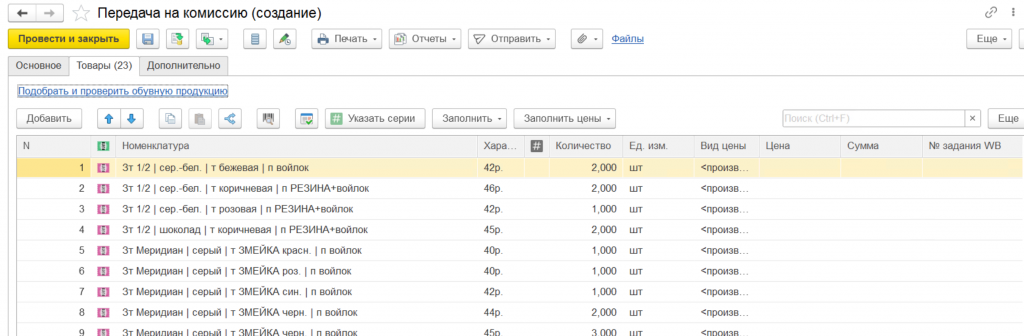
Если вы пользуетесь перемещениями или схемой комиссионных продаж 2.0, то можно типовым кнопками копирования строк скопировать и перенести в нужный документ:

11. Флаг "Анализировать общие остатки". Если выставить, при расчете "К поставке" система посмотрит общий остаток. Формула "Заказы всего" - "Остаток всего" / 4.
Например 100 заказов всего, остаток общий 60, получим 40 и разделим на 4, получим 10. Эти 10 прибавим к заказу по кластеру.
Почему так сделано: для нас дешево перемещать в Поволжье, МСК восток, МСК запад и питер. А например Сибирь или Юг дорогие. Поэтому когда например формируем поволжье, туда стараемся завезти чуть больше, если по позиции продаж больше, чем остатка.
Либо бывают случаи, что все везем в 1-2 регионы, тогда стараемся в них поставить побольше.
12. Кнопка "Показать "Остаток всего" = 0 или заказано больше остатка.
Если ее нажать, то останутся только позиции с "Остаток всего" = 0 или где заказно больше остатка.
По ней проверяю, что если Остаток = 0, но обработка не предложила ничего "К поставке", то дополняю вручную.
Так же позиции где заказов больше остатка просматриваю внимательно и дополняю "К поставке" при необходимости.
Прочий функционал:
1. Кнопка "Остатки Озон" откроет таблицу следующего вида:

2. Кнопка "заказы Озон" откроет таблицу:

3. Поля с датами нужны были, чтобы скачивать заказы с АПИ, но там не возвращается "Кластер доставки", а был только регион. И это оказалось некорректно, т.к. регион Москва один и не было понятно по какому кластеру был заказ Москва запад или Москва восток.
За этим же кнопка Регионы, по которой открывается справочник Регионы.
Убирать это не стал, поэтому на форме осталось, но не используется.
Проверено на следующих конфигурациях и релизах:
- 1С:ERP Управление предприятием 2, релизы 2.5.20.80
- 1С:Комплексная автоматизация 2, релизы 2.5.20.80
- Управление торговлей, редакция 11, релизы 11.5.20.80
Вступайте в нашу телеграмм-группу Инфостарт